我们在电脑上使用USB摄像头进行视频的时候,出现黑屏的情况,该怎么办呢?今天就跟大家介绍一下电脑上的USB视频设备摄像头显示黑屏的具体解决方法。
-
1.首先打开电脑,找到桌面上的“计算机”图标,右键,在打开的菜单中,选择“管理”选项;

-
2. 进入计算机管理页面后,点击左侧的“设备管理器选项,在右侧找到图像设备”选项,展开后,找到摄像头设备,右键,在打开的菜单中,选择“更新驱动程序”选项
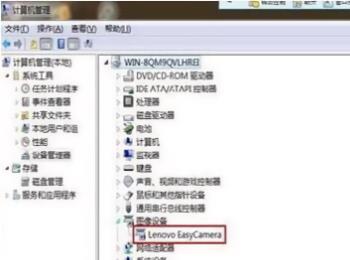
-
3. 如图,就弹出了更新驱动程序软件的窗口,点击择“浏览计算机以查找驱动程序软件”的选项;
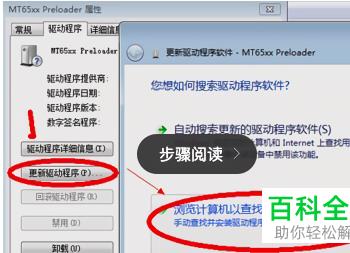
-
4. 接下来,点击“从计算机的设备驱动程序的列表中选择”选项。
-
5. 如图,弹出选择为此硬件安装的设备驱动程序窗口中,型号下,选择“USB视频设备”的驱动更新。
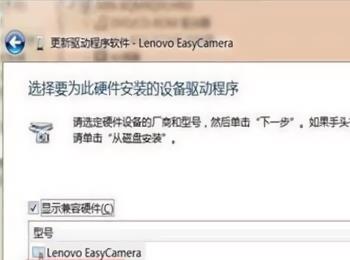
-
6. 等待更新成功后,就会显示为USB视频设备,若第一次没有更新成功,可以再次进行更新,最后重启电脑即可解决。
-
以上就是电脑上的USB视频设备摄像头显示黑屏的具体解决方法。
